Kuinka nähdä roskakorin sisällön koko Windows 10: ssä
Roskakorin koko kasvaa poistettavien tiedostojen tilalle. Oletuksena se vie 5% vapaasta tilasta. Voit kutistaa sitä tai kasvattaa sitä jos sinun täytyy. Mitä et voi tehdä, on tarkistaa roskakorin sisällön koko. Jos olet poistanut tiedostoja muutaman päivän tai viikon ajan, voit poistaa kaiken ja tiedostojen poistamisen jälkeen näet kuinka paljon tilaa ne vievät. Jos haluat tarkistaa roskakorin sisällön koon poistamatta tiedostoja, voit tehdä sen, mutta se on vähän hankala. Tämä oli paljon helpompaa tehdä Widows XP: ssä.
SPOILER-HÄLYTYS: Vieritä alas ja katso video-opetusohjelma tämän artikkelin lopussa.
Roskakorin sisällön koko
Avaa File Explorer ja siirry nauhan Näytä-välilehteen. Oikeassa reunassa näkyy Asetukset-painike. Napsauta sen alla olevaa avattavaa painiketta ja valitse Vaihda kansio ja hakuasetukset -vaihtoehto.
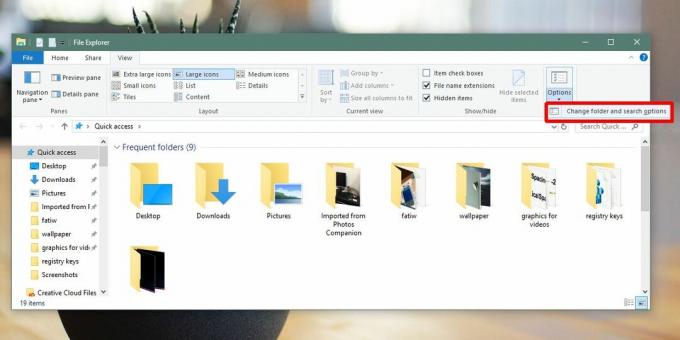
Siirry Kansioasetukset-ikkunassa Näytä-välilehti. Tässä sinun on valittava Näytä piilotetut tiedostot, kansiot ja asemat -vaihtoehto. Seuraavaksi sinun on löydettävä Piilota suojatut käyttöjärjestelmätiedostot (suositeltava) -vaihtoehto ja poista se valinta. Kun poistat tämän valinnan käytöstä, näyttöön tulee kehote, joka kertoo, että vaihtoehdon poistaminen käytöstä tekee järjestelmätiedostot näkyväksi ja että se voi olla vaarallinen. Hyväksy kehote ja napsauta sitten Käytä-painiketta.

Avaa seuraavaksi File Explorer ja siirry Windows-asemaan, ts. Asemaan, johon Windows 10 on asennettu. Se on yleensä C-asema. Etsi tämän aseman juuresta kansio nimeltä $ Recycle. Bin. Tämän kansion sisällä on roskakori. Napsauta sitä hiiren kakkospainikkeella ja valitse pikavalikosta Ominaisuudet. Roskakorin ominaisuudet -ikkuna näyttää sen nykyisen koon eli kaikkien siinä olevien poistettujen tiedostojen koon.

Tämä ei tietenkään ole paras tai helpoin tapa nähdä roskakorin sisällön koko, mutta jos haluat nähdä sen käyttämättä mitään kolmannen osapuolen sovelluksia tai käyttämättä widgettiä, jne., tämä on ainoa tapa.
Kun olet tarkistanut Roskakorin sisällön koon, on hyvä idea piilottaa järjestelmätiedostot. Jos et, niin alat nähdä, että tiedostot nimeltä desktop.ini ilmestyvät työpöydällesi ja kansioihin. Näet myös muita tiedostoja, joita sinun ei koskaan tarvitse käyttää tai käyttää. Jos poistat vahingossa tai muokkaat yhtä näistä tiedostoista, jokin saattaa rikkoa, minkä vuoksi kannattaa piilottaa ne uudelleen, kun olet valmis.
Haku
Uusimmat Viestit
Ristiriitaisten tiedostojen löytäminen Google Drivesta
Pilvasemat ja mahdollisuus synkronoida tiedostoja niihin työpöydält...
Varmuuskopioi ja palauta GMail-postilaatikot Gmail-varmuuskopioinnilla [Windows]
Gmail-varmuuskopio on yksinkertainen sovellus, jota voidaan käyttää...
Suurenna tai pienennä kiintolevyn välimuistia CacheBooster-sovelluksella
Kun suorituskyky on hidas sovelluksen ajamisen aikana, se voi johtu...


![Varmuuskopioi ja palauta GMail-postilaatikot Gmail-varmuuskopioinnilla [Windows]](/f/b20258f01bb19b3bd016202eb06f5c29.jpg?width=680&height=100)
